win7怎么设置时间同步 win7系统如何设置时间同步
更新时间:2022-07-14 09:42:48作者:xinxin
用户在日常操作win7镜像系统的过程中,可以通过桌面右下角的时间功能来了解到当前的具体时间,可是有些小伙伴在启动win7电脑之后,却发现系统桌面右下角的当前时间不一致了,对此win7怎么设置时间同步呢?其实方法很简单,接下来小编就来告诉大家win7系统设置时间同步操作方法。
推荐下载:win7ghost下载纯净版
具体方法:
1、首先,通过快捷键“Win+R”打开“运行”,输入:services.msc,然后确定,打开“服务”,如图。
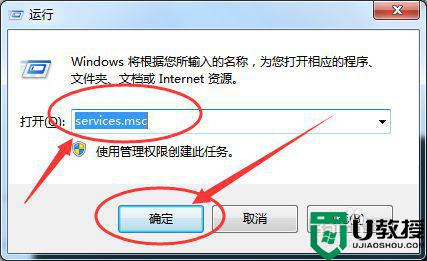
2、在“服务”里面找到:Windows Time 选项,然后双击打开,如图。
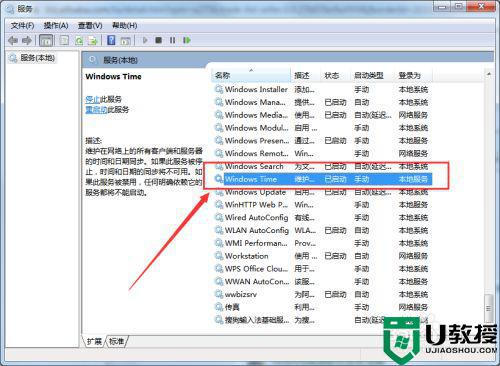
3、在Windows Time属性界面,启动类型选择“自动”,然后按“确定”即可,如图所示。
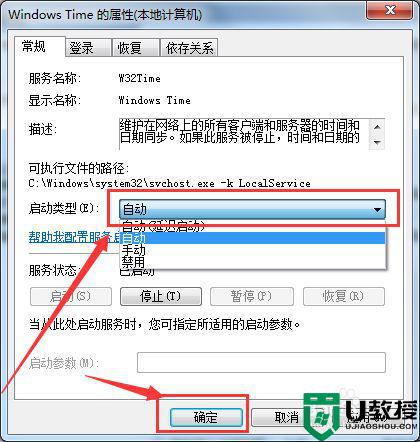
上述就是小编带来的win7系统设置时间同步操作方法了,还有不懂得用户就可以根据小编的方法来操作吧,希望能够帮助到大家。
win7怎么设置时间同步 win7系统如何设置时间同步相关教程
- win7时间怎么同步 win7系统如何设置时间同步
- win7系统时间无法同步时间怎么办 win7系统电脑时间不同步了如何解决
- win7时间同步功能怎么关闭 教你关闭win7时间同步的方法
- win7电脑时间同步时出错怎么办 win7电脑时间无法同步解决方法
- win7怎么设置屏保时间 win7设置屏保时间的详细步骤
- win7如何设置休眠时间 win7系统怎么设置休眠时间
- Win7如何准确同步时间
- win7自动锁屏时间如何设置 win7系统锁屏时间设置方法
- 设置电脑屏幕休眠时间w7的步骤 w7系统怎么设置休眠时间
- w7系统如何设置锁屏时间 win7设置锁屏时间方法
- Win11怎么用U盘安装 Win11系统U盘安装教程
- Win10如何删除登录账号 Win10删除登录账号的方法
- win7系统分区教程
- win7共享打印机用户名和密码每次都要输入怎么办
- Win7连接不上网络错误代码651
- Win7防火墙提示“错误3:系统找不到指定路径”的解决措施
win7系统教程推荐
- 1 win7电脑定时开机怎么设置 win7系统设置定时开机方法
- 2 win7玩魔兽争霸3提示内存不足解决方法
- 3 最新可用的win7专业版激活码 win7专业版永久激活码合集2022
- 4 星际争霸win7全屏设置方法 星际争霸如何全屏win7
- 5 星际争霸win7打不开怎么回事 win7星际争霸无法启动如何处理
- 6 win7电脑截屏的快捷键是什么 win7电脑怎样截屏快捷键
- 7 win7怎么更改屏幕亮度 win7改屏幕亮度设置方法
- 8 win7管理员账户被停用怎么办 win7管理员账户被停用如何解决
- 9 win7如何清理c盘空间不影响系统 win7怎么清理c盘空间而不影响正常使用
- 10 win7显示内存不足怎么解决 win7经常显示内存不足怎么办

